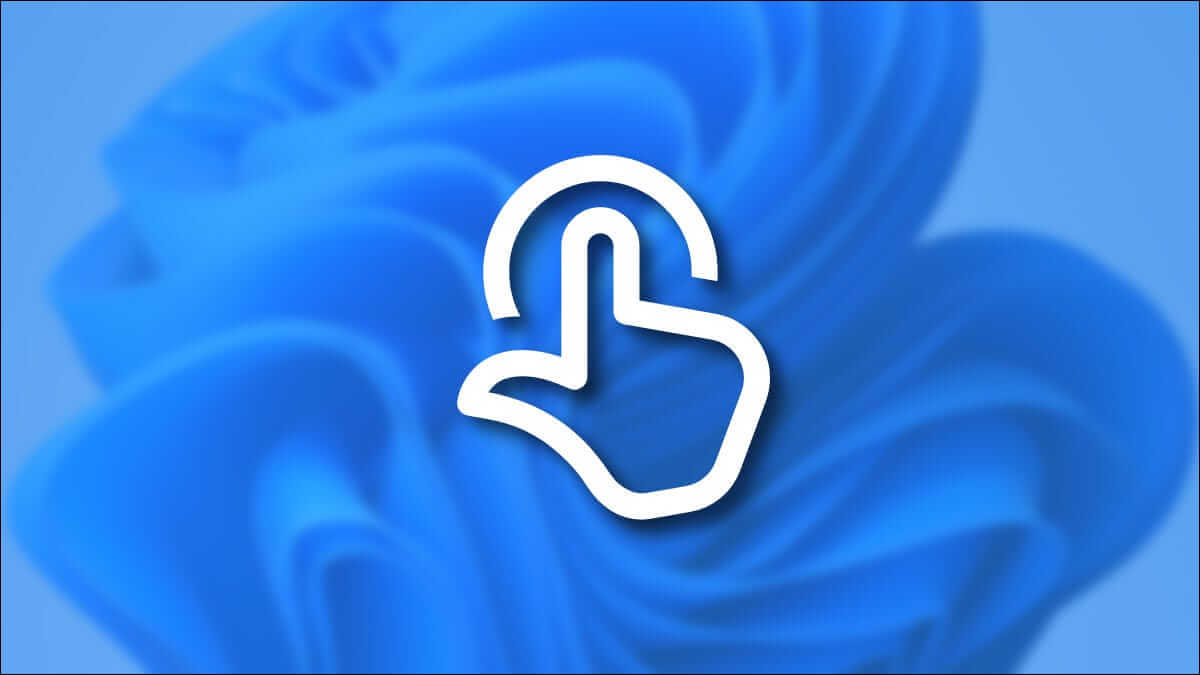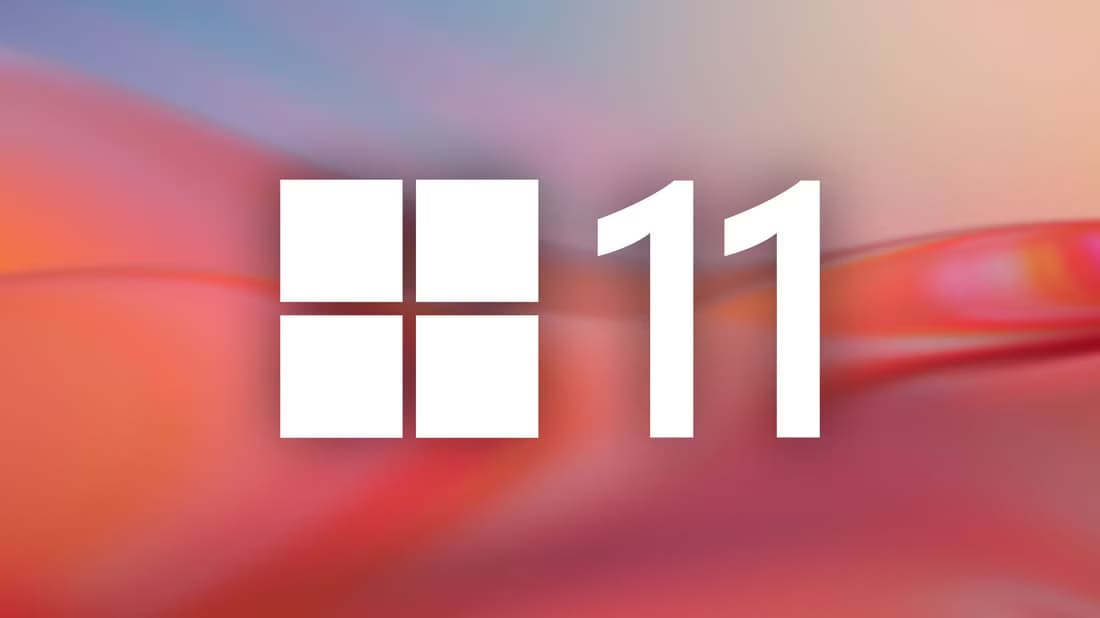Innen videoopptak har NVIDIA ShadowPlay en klar fordel fremfor sine konkurrenter. Det er maskinvareakselerert programvare for skjermopptak. Hvis du kringkaster på sosiale medier, fanger den opp og deler opplevelsen din med utmerket definisjon. Du kan også sende direkte i forskjellige oppløsninger på Twitch eller YouTube. På den annen side har ShadowPlay sitt eget sett med begrensninger, som vil bli tydelige over tid. Under visse omstendigheter, selv mens de brukte ShadowPlay i fullskjermmodus, kunne ikke brukere ta opp noen spill. I dette innlegget vil vi diskutere i detalj hva som er NVIDIA ShadowPlay og hvordan du fikser ShadowPlay som ikke registrerer problemet.

Hva er NVIDIA ShadowPlay?
ShadowPlay er en funksjon i NVIDIA GeForce for opptak og deling av spillvideoer av høy kvalitet, skjermbilder og direktesendinger med vennene dine og nettsamfunnet. Det er en del av GeForce Experience 3.0, som lar deg ta opp spillet med 60 FPS (bilder per sekund) med opptil 4K-oppløsning. Du kan laste den ned fra NVIDIAs offisielle nettsted. Noen av de bemerkelsesverdige funksjonene til ShadowPlay er nevnt nedenfor:
- Du kan umiddelbart spille av og ta opp spillene dine.
- Du vil aldri gå glipp av de beste spilløyeblikkene med denne førsteklasses NVIDIA-funksjonen.
- Du kan også kringkaste spillene dine.
- Du kan også ta GIF-er og ta skjermbilder i 8K hvis systemet ditt støtter det.
Dessuten kan du ta opp de siste 20 minuttene med spilling med øyeblikkelig replay-funksjonen.
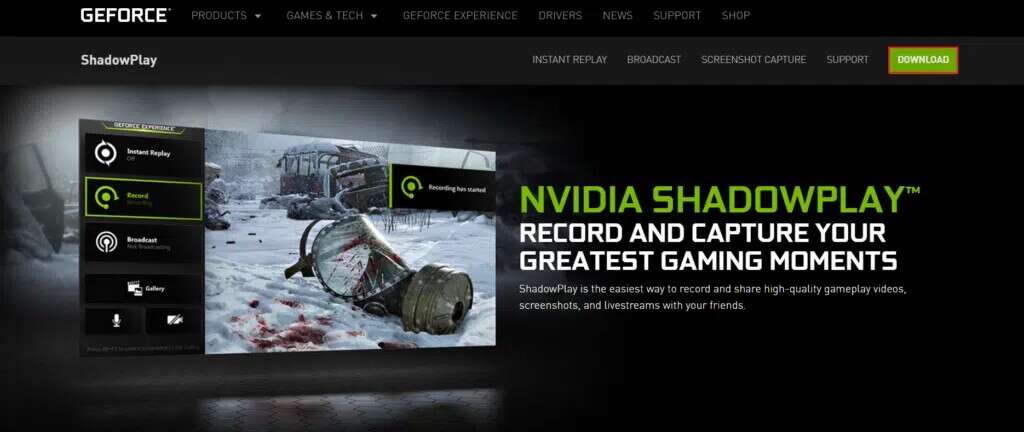
Hvordan fikse NVIDIA ShadowPlay som ikke registreres i Windows 10
Noen problemer som kan hindre opptak i ShadowPlay er:
- Spillet blir ikke tatt opp når hurtigtaster er aktivert.
- Streameren fungerer ikke som den skal.
- ShadowPlay kan ikke gjenkjenne noen av spillene dine i fullskjermmodus.
- Andre installerte apper forstyrrer prosessen.
Listet nedenfor er mulige løsninger for å ta opp spilling uten å stamme i ShadowPlay.
Metode XNUMX: Start NVIDIA Streamer-tjenesten på nytt
Hvis NVIDIA Streamer-tjenesten ikke er aktivert, vil du få problemer når du tar opp spilløkter med ShadowPlay. Hvis registreringen av ShadowPlay mislykkes, sjekk om denne tjenesten kjører, eller du kan bare starte tjenesten på nytt og sjekke på nytt.
1. Trykk på min tast Windows + R sammen for å åpne dialogen "arbeid".
2. Her, skriv services.msc og trykk på en tast Enter for å starte et vindu Tjenester.
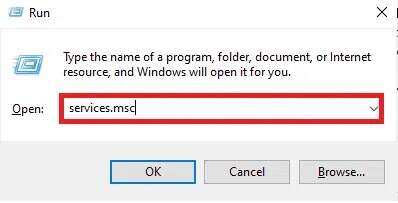
3. Finn NVIDIA GeForce Experience Service Og dobbeltklikk på den.
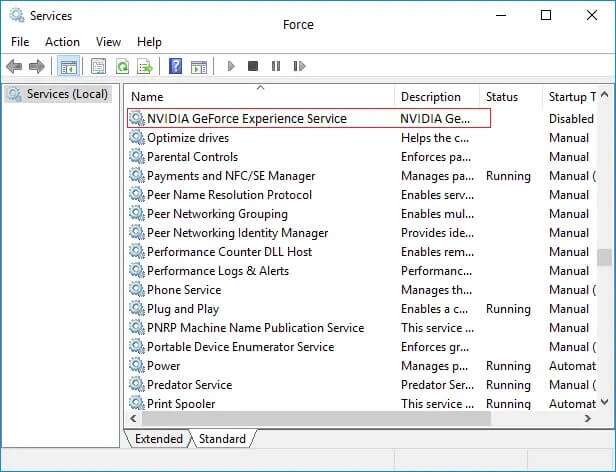
4. Hvis tjenestestatusen er Stoppet, trykk på Start.
5. Velg også alternativet i Oppstartstype "Automatisk" Fra den valgte rullegardinlisten,
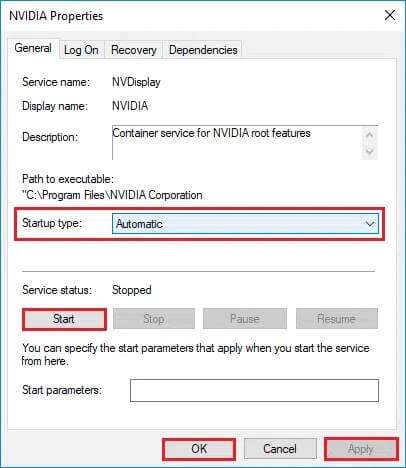
6. Klikk Bruk > OK for å lagre endringene.
7. Gjenta det samme for NVIDIA-strømmetjenesten også.
Legge merke til: For å sikre at tjenesten fungerer som den skal, høyreklikk på tjenesten og velg Start på nytt.
Metode 2: Bytt til fullskjermmodus
De fleste spill kan bare spilles inn med ShadowPlay i fullskjermmodus. Som et resultat kan det hende du ikke kan spille inn et spill effektivt hvis du spiller det i kant- eller vindumodus.
De fleste av spillene lar deg spille enten i kantløs modus eller fullskjermmodus. Så bruk spillinnstillingene for å gjøre det.
For andre apper som Chrome, les veiledningen vår om Chrome Hvordan gå til fullskjermmodus i Google Chrome.
Legge merke til: Du kan også starte spillet direkte fra NVIDIA GeForce Experience-applikasjonen. Som standard åpner den spill i fullskjermmodus.
Hvis det ikke hjelper, prøv å spille spillet via Discord eller Steam i stedet. Alternativt kan du gå tilbake til Windowed-modus ved å bruke guiden vår om Hvordan åpne Steam-spill i Windowed-modus.
Metode XNUMX: Tillat skrivebordsopptak
Hvis GeForce ikke kan bekrefte at spillet er åpent i fullskjermmodus, vil registreringen mest sannsynlig bli kansellert. En av de vanligste årsakene til dette problemet er at skrivebordsopptaksfunksjonen er slått av. Slik løser du problemer med ShadowPlay som ikke registrerer ved å tillate det samme:
1. Åpne GeForce Experience Og klikk på ikonet Innstillinger.
2. I Innstillinger Generell liste , Slå på «OVERLEGG PÅ SPILL».
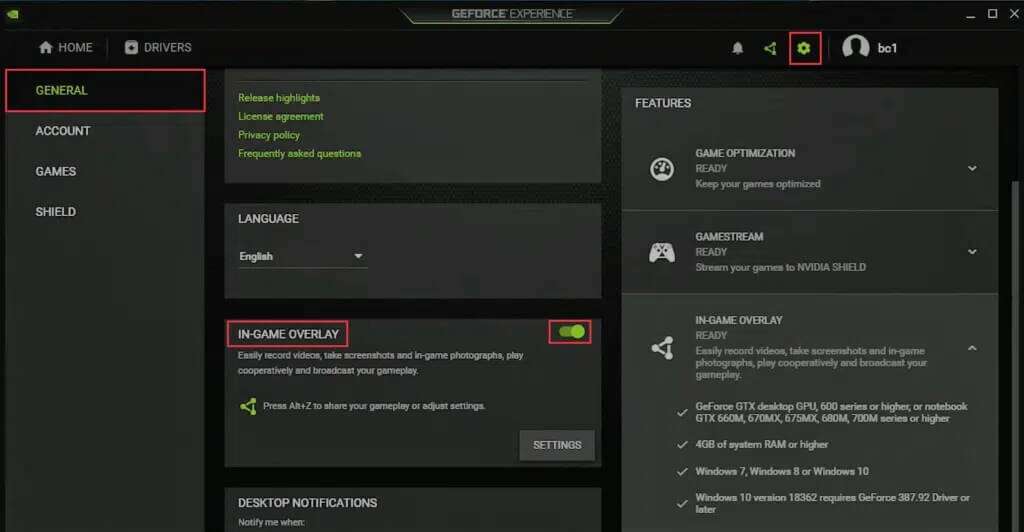
3. For å starte en funksjon ShadowPlay skrivebordsrekord , Slå på Spill og trykk på hurtigtaster nødvendig.
Metode XNUMX: Aktiver delingskontroll
Hvis ShadowPlay ikke fanger skrivebordsskjermen din, må du konfigurere personverninnstillingene for NVIDIA på nytt. Etter oppgraderingen la mange brukere merke til at personverninnstillingen for skrivebordsdeling var slått av. Dette slår av hurtigtaster og, som et resultat, også registret. For å tillate skrivebordsopptak må du slå på personvernkontroll igjen, som følger:
1. Gå til GeForce Experience > Innstillinger > Generelt Som beskrevet i den tredje metoden.
2. Bytt her til Del-alternativet som lar deg ta opp, streame, kringkaste og ta skjermbilder av spillingen din, som vist nedenfor.
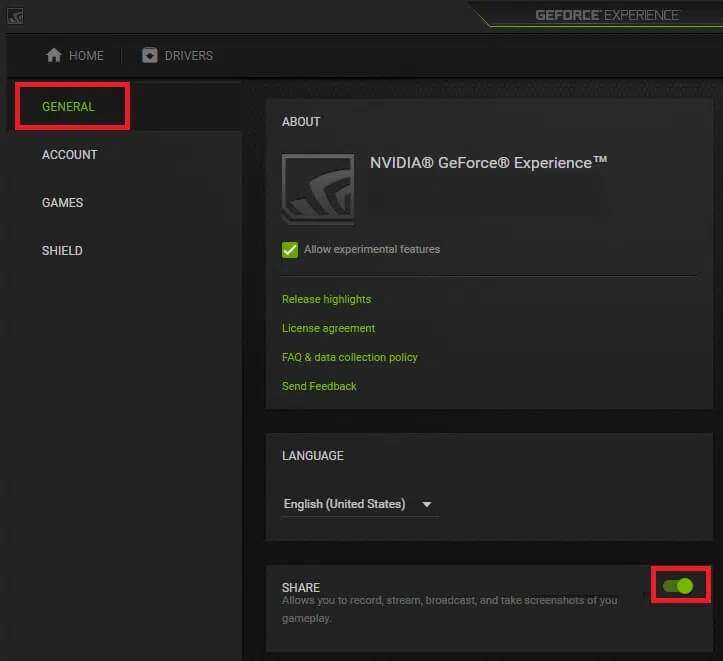
Femte metode: Slå av Twitch
Twitch er et videostrømmenettverk som gjør det mulig for GeForce-spillere å kringkaste spillene sine til venner og familie. Det har gitt en plattform for seere fra hele verden for å vise frem talentet sitt. På den annen side er Twitch også kjent for å blande seg inn i ShadowPlay-skjermopptaksfunksjonen. Du kan prøve å sette Twitch på pause for å sjekke om du kan ta opp og fikse ShadowPlay uten opptaksproblemer.
1. Slå på GeForce Experience og klikk Del ikon Særskilt illustrert.
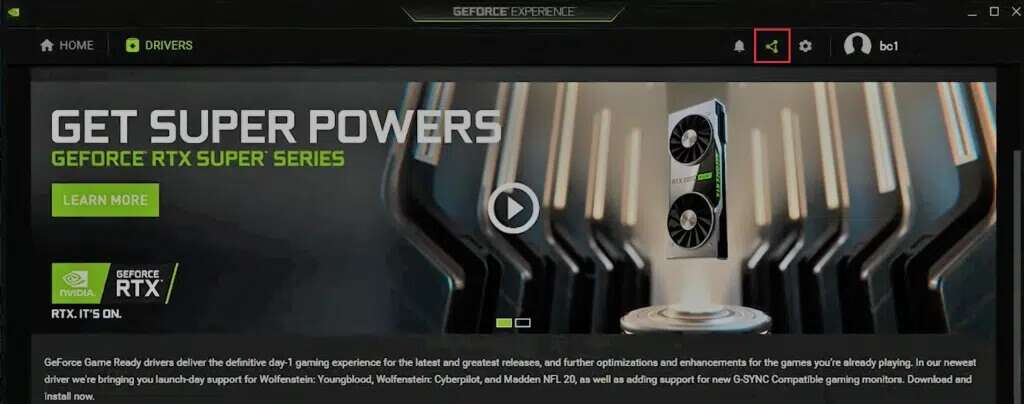
2. Klikk her Innstillinger -ikon på overlegg.
3. Velg et alternativ kontaktliste , Som vist under.
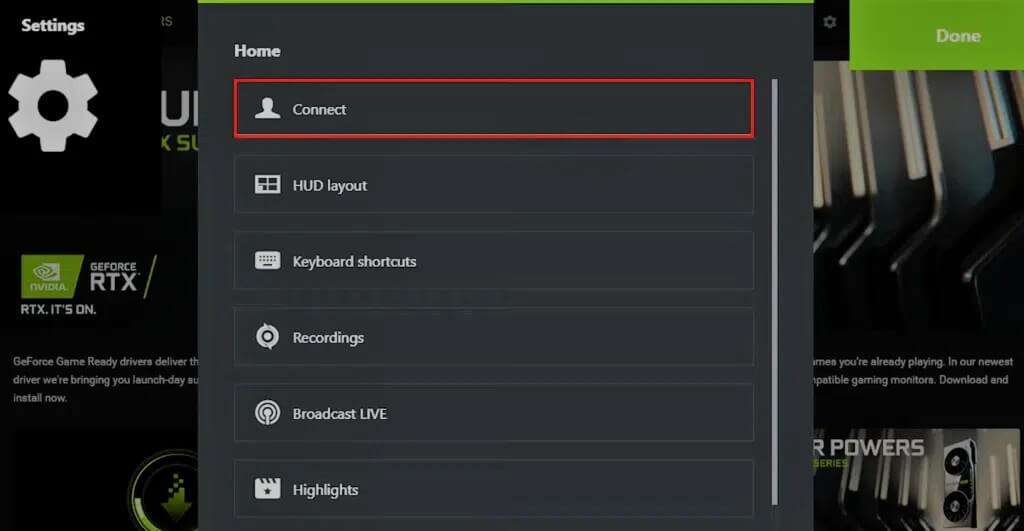
4. Logg av Rykke. Du bør da se meldingen Ikke pålogget for øyeblikket.
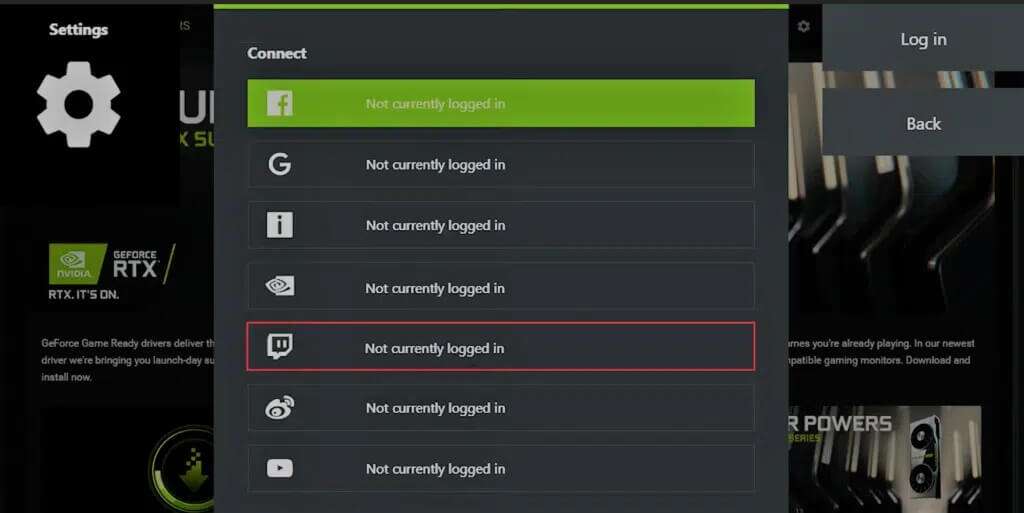
Prøv nå å bruke en funksjon Shadowplay Record.
Metode 6: Ikke tillat eksperimentelle funksjoner
På samme måte kan eksperimentelle funksjoner, hvis tillatt, forårsake visse problemer, inkludert at ShadowPlay ikke blir registrert. Slik slår du den av:
1. Åpne Skyggeskuespill. Gå til Innstillinger > Generelt Ditto.
2. Fjern merket for den uthevede boksen her Ved å tillate eksperimentelle funksjoner , karakteristisk beskrevet, og avslutte.
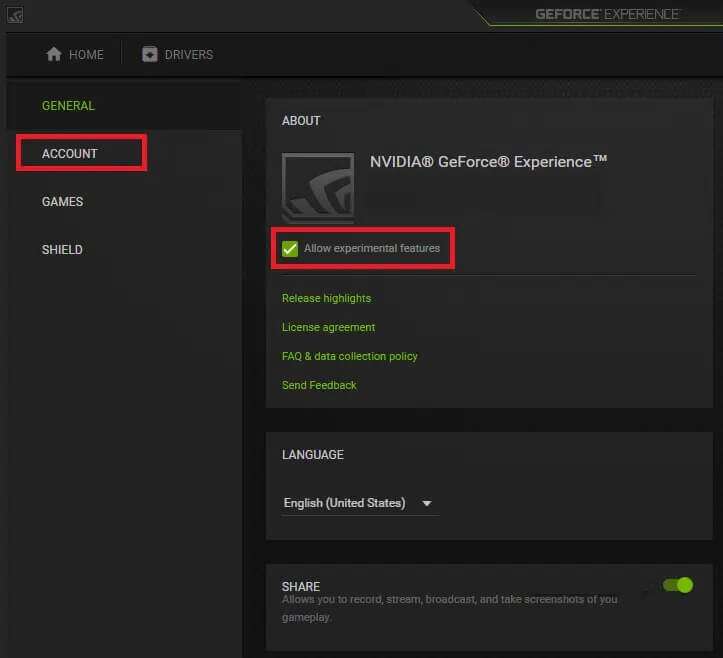
Metode XNUMX: Oppdater NVIDIA GeForce Experience
Vi vet alle at for å bruke ShadowPlay til spillopptak, må vi først laste ned GeForce Driver som er en driver i appen. Vi trenger denne driveren for å lage en video. GeForce ShadowPlay, logging kan ikke være forårsaket av en eldre eller betaversjon av GeForce Experience. Som et resultat må GeForce Experience oppdateres for å gjenopprette opptaksevnen. For å oppdatere GeForce Experience kan du følge disse trinnene:
1. Start appen GeForce-opplevelse.
2. Gå til fanen sjåfører for å se etter oppdateringer.
3. Hvis det er tilgjengelige oppdateringer, klikk på den grønne knappen "å laste ned" , tydelig illustrert. Installer den deretter på enheten din.
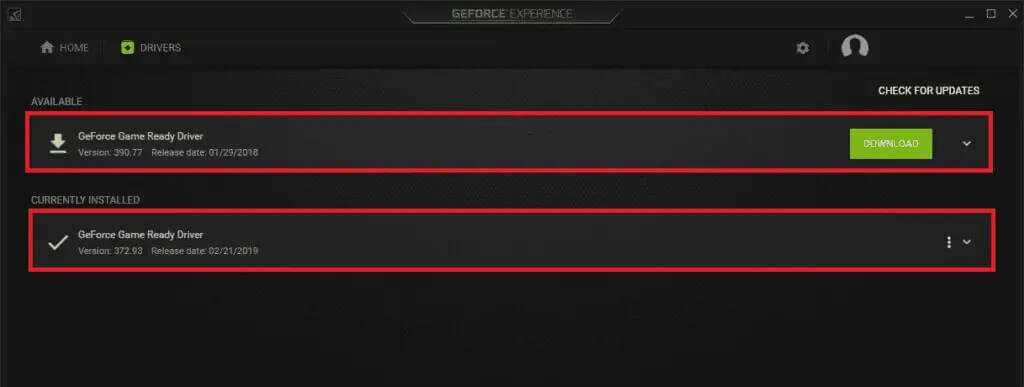
Metode XNUMX: Installer NVIDIA GeForce Experience på nytt
Alternativt kan du installere GeForce-appen på nytt på en oppdatert versjon for å løse alle problemer, inkludert ShadowPlay som ikke registreres.
1. Klikk Start Og skriv Applikasjoner og funksjoner , og klikk å åpne.
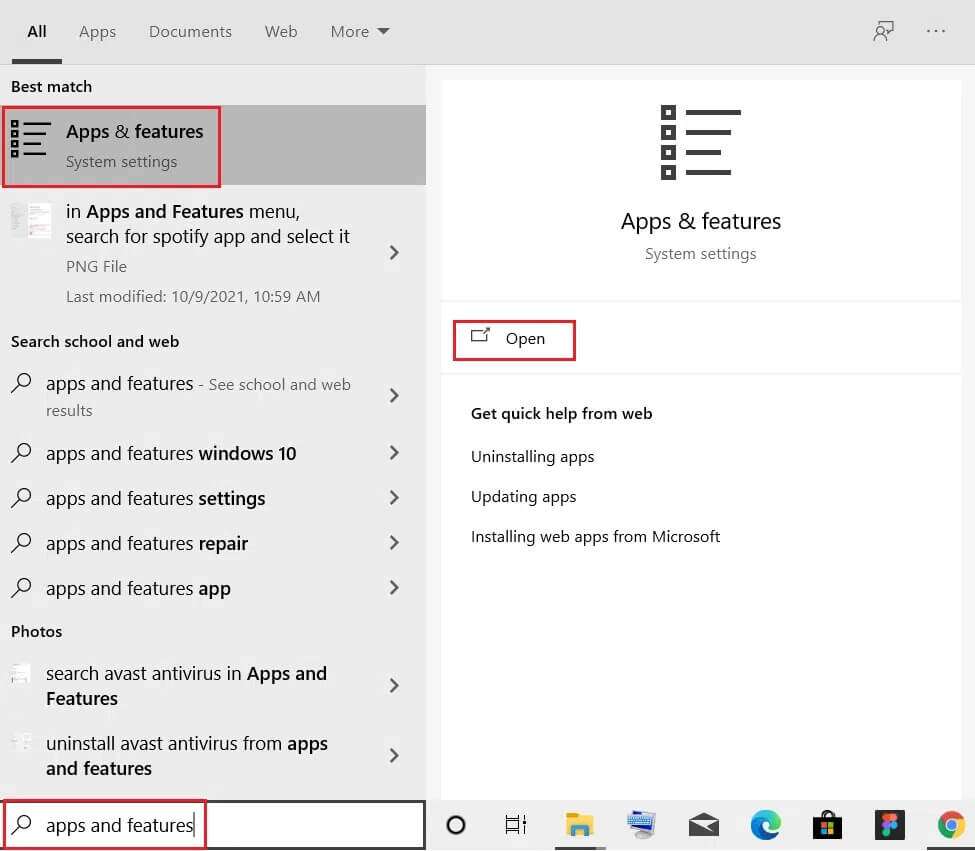
2. Her, finn NVIDIA GeForce på søkelinje.
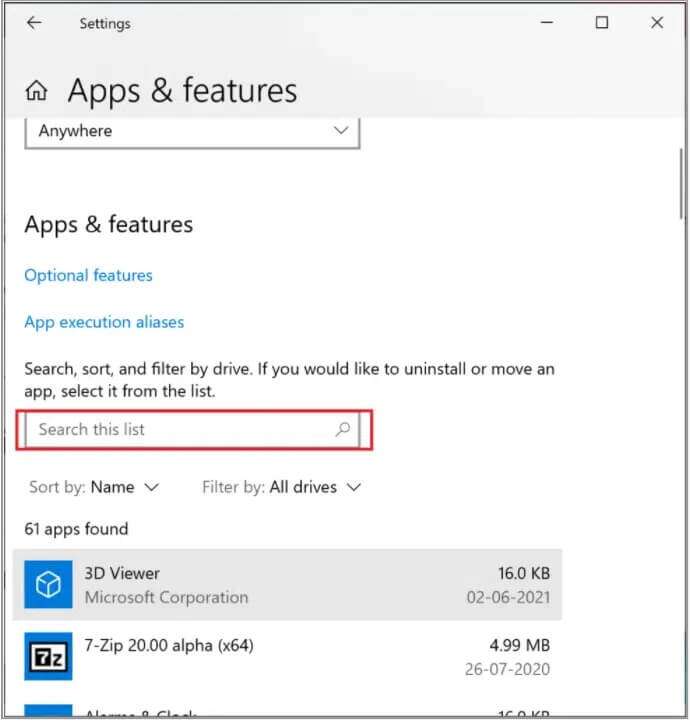
3. Velg nå NVIDIA GeForce Experience og klikk avinstallere vist.
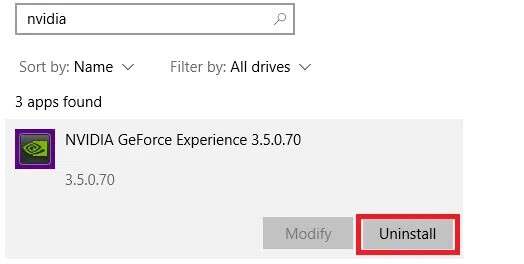
4. Bekreft forespørselen ved å klikke "avinstaller" igjen.
5. Last ned NVIDIA GeForce من sin offisielle nettside ved å trykke på en knapp LAST NED NÅ.
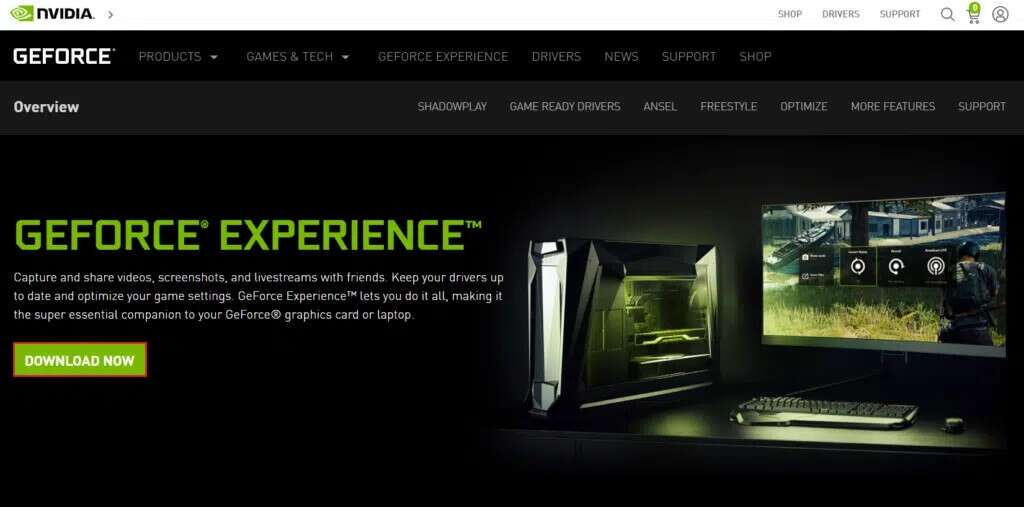
6. Start spillet og bruk hurtigtastene for å åpne et opptak med ShadowPlay.
Ofte stilte spørsmål
Q1. Hvordan bruker jeg ShadowPlay?
svar. For å starte opptaket nå, trykk Alt + F9 Eller velg en knapp Registrere Deretter Start. NVIDIA ShadowPlay vil fortsette opptaket til du ber det om å stoppe. For å stoppe opptaket, trykk Alt + F9 igjen eller åpne overlegget, og velg registrering , Deretter Stopp og lagre.
Q2. Er det sant at ShadowPlay reduserer FPS?
svar. Fra 100 % (påvirker framerate) vil den evaluerte programvaren forringe ytelsen, så jo lavere prosentandel, desto dårligere bildehastighet. Nvidia ShadowPlay beholder nesten 100 prosent gjennomstrømningsytelse på Nvidia GTX 780 Ti vi testet.
Q3. Har AMD ShadowPlay?
svar. For skjermbilder og videoopptak bruker AMD en overleggsenhet som ligner på ShadowPlay, som inkluderer skjermbilder av skrivebords- og ikke-spillprogrammer. ReLive bruker samme standard hurtigtast som ShadowPlay som er Alt + Z. Dette kan imidlertid endres via brukergrensesnittet.
Vi håper denne informasjonen hjalp deg med å forstå ShadowPlay og hjalp deg også med å vite hvordan du fikser NVIDIA ShadowPlay-problemet som ikke registrerer i Windows 10. Ta kontakt med oss via kommentarfeltet nedenfor. Fortell oss hva du vil lære videre.